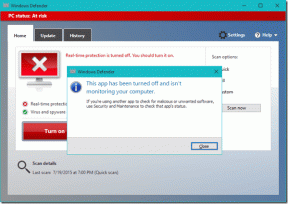Ako sa prihlásiť do VSCO na mojom novom telefóne – TechCult
Rôzne / / May 08, 2023
Po odhlásení zo svojho účtu VSCO na všetkých starých zariadeniach k nemu budete mať prístup na novom mobilnom zariadení až po prihlásení. Pomôže vám pokračovať v používaní aplikácie a sledovať vaše fotografie a úpravy zo starého zariadenia. V tejto príručke preskúmame kroky na prihlásenie do účtu VSCO na vašom novom telefóne a tiež sa dozvieme, čo znamená obnovenie účtu VSCO.
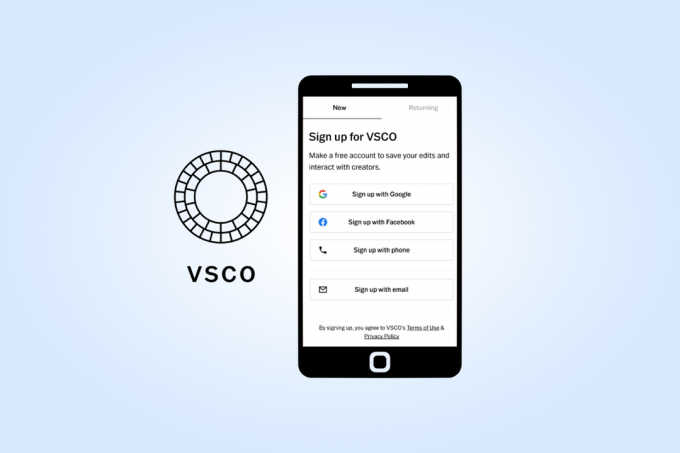
Obsah
Ako sa prihlásiť do VSCO na mojom novom telefóne
Väčšina aplikácií v súčasnosti poskytuje používateľom možnosť používať jeden účet na rôznych zariadeniach. VSCO je tiež aplikácia, ktorá vám po prihlásení umožňuje prístup k vášmu účtu a priradeným fotografiám na inom zariadení. Tento článok podrobne preskúma túto metódu, takže pokračujte v čítaní až do konca.
Rýchla odpoveď
Tu je postup, ako sa prihlásiť do svojho účtu VSCO na novom telefóne:
1. Otvor Aplikácia VSCO na svojom novom telefóne.
2. Vyberte Pozrite si ďalšie možnosti.
3. Choďte na Návrat tab.
4. Vyber požadovanú možnosť nemáte e-mailovú adresu, telefónne číslo, účty Google, Snapchat alebo Facebook na prihlásenie.
5. Zadajte svoje prihlasovacie údaje účtu alebo postupujte podľa pokyny na obrazovke aby ste sa prihlásili do svojho účtu.
Môžete sa prihlásiť do VSCO na dvoch zariadeniach?
Áno, môžete použiť niekoľko zariadení na prihlásenie do VSCO. však na prístup k jednému účtu VSCO možno naraz použiť iba jedno zariadenie. Účet bude odhlásený z prvého zariadenia, ak sa k svojmu účtu VSCO pripojíte na inom zariadení. Navyše, členstvo VSCO X možno používať iba s jedným zariadením súčasne; takže ak chcete používať funkcie VSCO X na iných zariadeniach, budete sa musieť prihlásiť a odhlásiť zo svojho účtu na každom z nich.
Môžem sa prihlásiť do VSCO pomocou telefónneho čísla?
Áno, môžete použiť svoje telefónne číslo na prihlásenie do aplikácie VSCO. Okrem toho sa môžete do VSCO prihlásiť aj cez Google, Snapchat, Facebook alebo e-mailový účet.
Môžem sa prihlásiť do VSCO cez Facebook?
Áno, môžete použiť svoj účet na Facebooku na prihlásenie do VSCO.
Prečítajte si tiež: Obnovte svoj účet na Facebooku, keď sa nemôžete prihlásiť
Povie vám VSCO, keď sa niekto prihlási do vášho účtu?
Nie, vo VSCO neexistuje žiadna funkcia, ktorá by vás upozornila, keď sa niekto prihlási do vášho účtu. VSCO vám navrhuje zmeniť heslo účtu pravidelne a okamžite sa odhláste, ak používate účet na inom zariadení.
Ako sa prihlásim do účtu VSCO online?
Okrem aplikácie VSCO sa môžete tiež prihlásiť do svojho účtu VSCO na webovej stránke:
Poznámka: Ak na prístup k svojmu účtu VSCO používate webový prehliadač, môžete si zobraziť iba svoj profil a obrázky. Nemôžete upravovať svoje fotografie, vytvárať nové obrázky ani pristupovať k svojmu denníku.
1. Navštíviť VSCO Prihlasovacia stránka na tvojom prehliadač telefónu.
2. Zadajte svoj účet VSCO email a heslo v danom odbore.
3. Nakoniec klepnite na Prihlásiť sa.
Poznámka: Musíte zadať overovací kód, ktorý vám bol zaslaný na váš telefón alebo e-mail, ak máte aktivovanú dvojfaktorovú autentifikáciu.

Ako sa prihlásim do VSCO na svojom novom telefóne? Ako sa prihlásiť do VSCO na mojom novom telefóne?
Pomocou krokov uvedených nižšie sa môžete prihlásiť do svojho účtu VSCO na novom telefónnom zariadení.
1. Otvor Aplikácia VSCO na tvojom Android alebo iOS telefónne zariadenie.
2. Klepnite na Pozrite si ďalšie možnosti.

3. Teraz prepnite na Návrat tab.

4. Použite ktorýkoľvek z nasledujúce možnosti aby ste sa prihlásili do svojho účet VSCO.
- Prihláste sa pomocou Google
- Prihláste sa cez Snapchat
- Prihlásiť sa cez facebook
- Prihláste sa pomocou telefónu
- Prihláste sa e-mailom

Prečítajte si tiež: Ako preniesť účet Facebook na nový telefón
Ako sa prihlásim do účtu VSCO, ktorý už mám, ale nedovolí mi to?
Môžete obnoviť heslo účtu VSCO, aby ste sa znova úspešne prihlásili. Pozrime sa, ako to urobiť:
1. Spustite Aplikácia VSCO na svojom telefóne.
2. Klepnite na Zobraziť ďalšie možnosti > Vraciam sa tab.
3. Klepnite na Prihláste sa e-mailom možnosť.

4. Teraz zadajte svoje ID e-mailu prepojeného s VSCO v danom poli a klepnite na Zabudol si heslo.
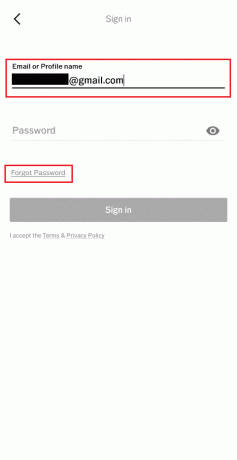
5. Klepnite na ikona začiarknutia z vyskakovacieho okna.

6. Prejdite do svojho email účet a klepnite na Obnoviť heslo odkaz zo žiadosti o obnovenie hesla.
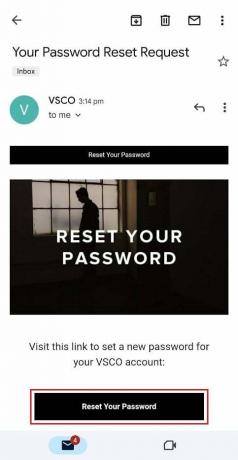
7. Teraz zadajte a potvrďte svoje Nové heslo a klepnite na Predložiť.

Po úspešnom resetovaní hesla sa prihláste do účtu s novým heslom.
Ako získam späť svoj starý účet VSCO?
Môžeš resetujte heslo účtu VSCO získať ten účet späť. Prečítajte si a postupujte podľa kroky uvedené vyššie urobiť to.
Ako odstránim svoj profilový obrázok VSCO?
vy nemôže odstráňte svoj profilový obrázok VSCO. Môžete však zmeniť profilový obrázok pomocou nasledujúcich krokov:
1. Spustite Aplikácia VSCO na svojom telefóne.
Poznámka: Uistite sa, že ste v telefóne prihlásení do svojho účtu VSCO.
2. Klepnite na Profil zo spodnej ponuky.
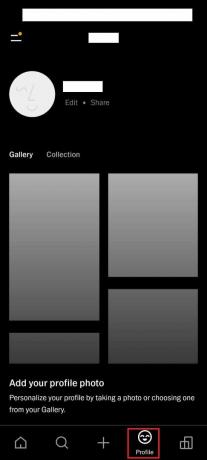
3. Klepnite na Upraviť možnosť na karte profilu.
4. Teraz pod profilovým obrázkom klepnite na UPRAVIŤ možnosť.

5. Vyberte iný požadovaný obrázok z VSCO alebo z galérie telefónu klepnutím na niektorú z možností. Vymaže sa aktuálny profilový obrázok.
- Vyberte si z VSCO
- Importovať z galérie

Prečítajte si tiež: Ako pridať, zmeniť a odstrániť profilový obrázok telegramu
Ako odstrániť príspevok VSCO?
Nižšie sú uvedené kroky vysvetľujúce, ako odstrániť príspevok VSCO.
Poznámka: Uistite sa, že ste v telefóne prihlásení do svojho účtu VSCO.
1. Otvor Aplikácia VSCO a klepnite na Profil tab.
2. Klepnite a podržte požadovaný príspevok chcete odstrániť.
3. Teraz klepnite na ikona s tromi bodkami z pravého horného rohu.

4. V kontextovej ponuke klepnite na Odstrániť.

5. Klepnite na Ikona začiarknutia z kontextového okna na potvrdenie akcie odstránenia.
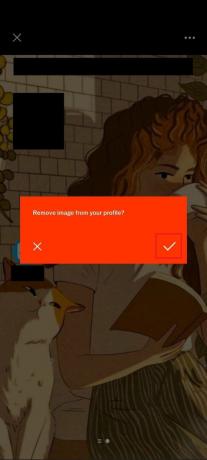
Ako sa odhlásite z VSCO na všetkých zariadeniach?
Poďme pochopiť, ako sa pomocou týchto krokov odhlásiť z VSCO na všetkých zariadeniach.
1. Otvor Aplikácia VSCO v telefóne, kde ste prihlásení do svojho účtu.
2. Klepnite na ikonu ponuky z ľavého horného rohu Karta Feed.
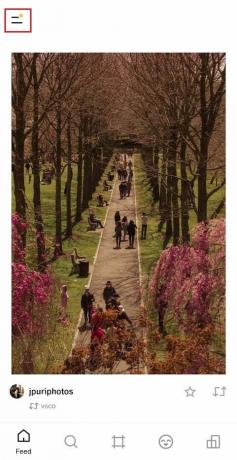
3. Klepnite na Bezpečnosť možnosť z ľavého panela.

4. Klepnite na Odhláste sa zo všetkých zariadení možnosť.
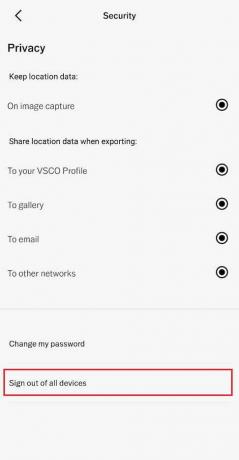
5. Nakoniec klepnite na Odhlásiť Sa z vyskakovacieho okna.
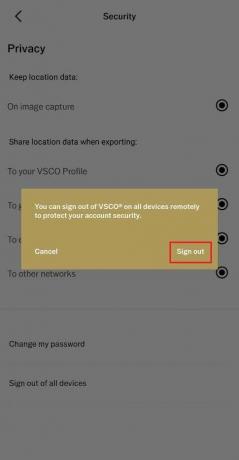
Podľa týchto krokov môžete svoj účet odstrániť na každom zariadení, do ktorého sa prihlásite.
Prečítajte si tiež: Ako odstrániť účet VSCO
Ako spravíte VSCO súkromné?
vy nemôže nastavte svoj profil ako súkromný na VSCO. Všetky používateľské účty na VSCO sú verejné a prístupné všetkým používateľom platformy. Teraz sa pozrime, čo znamená možnosť Obnoviť vo VSCO.
Čo znamená obnovenie VSCO?
The Obnoviť možnosť vo VSCO znamená, že po preinštalovaní máte prístup k svojmu aktívnemu predplatnému v aplikácii na rovnakom alebo novom telefóne. Zahrnuté sú všetky filmové balíčky, prednastavené balíčky alebo iné nákupy v aplikácii, ako aj akékoľvek predplatné VSCO X. Všetky veci, ktoré ste si predtým kúpili a odstránili zo svojho smartfónu, máte k dispozícii po obnovení nákupov. Ak ste sa prihlásili do VSCO na svojom novom telefóne a chcete si svoje nákupy stiahnuť ešte raz, táto možnosť obnovenia je užitočná.
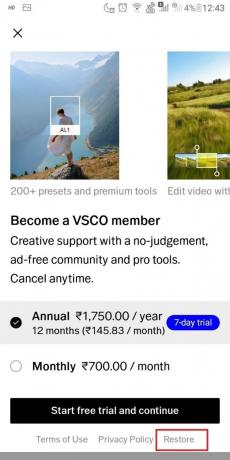
Môžete zrušiť VSCO?
Áno, zrušíte svoje členstvo VSCO, ak ho už nechcete používať. Môžete sa obrátiť na nášho sprievodcu na Ako zrušiť členstvo VSCO zrušiť svoje predplatné.

Čo sa stalo s VSCO?
Webová stránka a aplikácia VSCO sú stále funkčný a používatelia môžu pristupovať k svojim účtom a vytvárať si nové.
Prečo VSCO hovorí o chybe pri načítavaní obsahu?
Aplikácia VSCO môže zobraziť správu „Chyba pri načítavaní obsahu“, keď sa vyskytne problém s jej servermi alebo internetovým pripojením. Toto chybové hlásenie môže spustiť niekoľko faktorov, napríklad:
- Nestabilné alebo žiadne internetové pripojenie
- Problém so servermi VSCO
- Zastaraná verzia aplikácie
- Poškodená vyrovnávacia pamäť a údaje aplikácie
Prostredníctvom tohto návodu, ako na to prihláste sa do VSCO na mojom novom telefóne, dúfame, že ste mali jednoduchý prístup k svojmu účtu a jeho fotografiám a nastaveniam. Neváhajte sa na nás obrátiť so svojimi otázkami, návrhmi a dajte nám vedieť, o čom sa chcete ďalej dozvedieť prostredníctvom sekcie komentárov nižšie.
Pete je vedúcim spisovateľom v TechCult. Pete miluje všetky veci technológie a je tiež zanieteným domácim majstrom. Má desaťročné skúsenosti s písaním návodov, funkcií a technologických príručiek na internete.